Blender – Kist
Je gaat aan de slag in het programma Blender, deze staat op de computer. Open het programma Blender en volg het videotutorial. Zorg ervoor dat je het model accuraat namaakt. Wanneer je een fout maakt druk dan op CMD+Z en probeer het opnieuw.

Videoinstructie:
Ook toegevoegd in de bronnen.
Blender – Hek
Je gaat aan de slag in het programma Blender, deze staat op de computer. Open het programma Blender en volg het videotutorial. Zorg ervoor dat je het model accuraat namaakt. Wanneer je een fout maakt druk dan op CMD+Z en probeer het opnieuw.
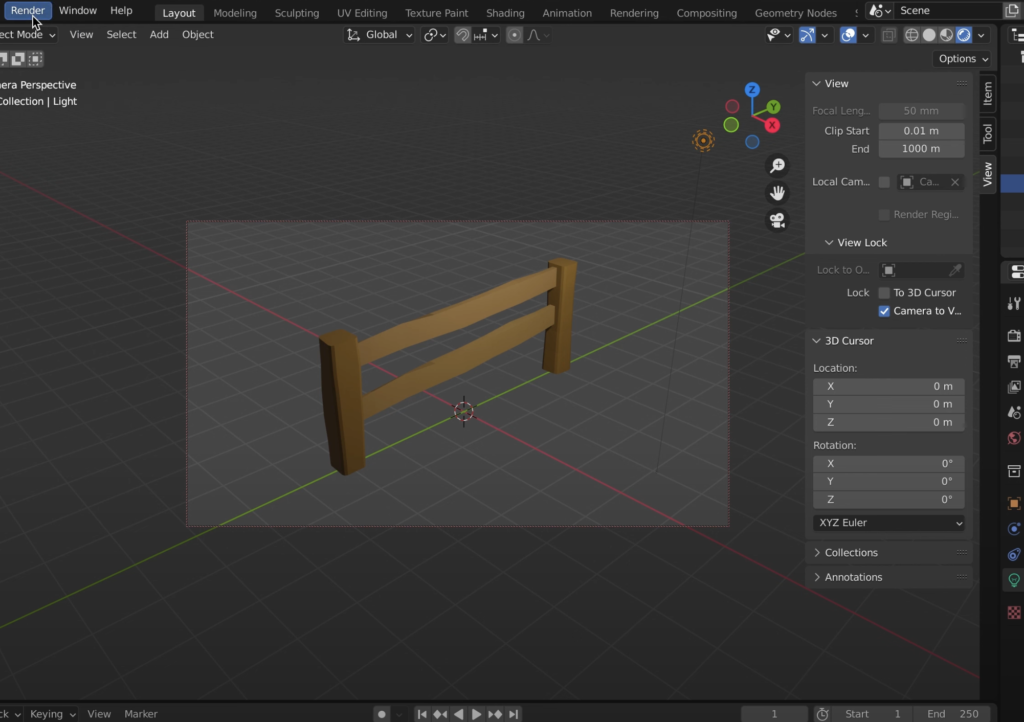
Videoinstructie:
Ook toegevoegd in de bronnen.
Blender – Boom
Je gaat aan de slag in het programma Blender, deze staat op de computer. Open het programma Blender en volg het videotutorial. Zorg ervoor dat je het model accuraat namaakt. Wanneer je een fout maakt druk dan op CMD+Z en probeer het opnieuw.
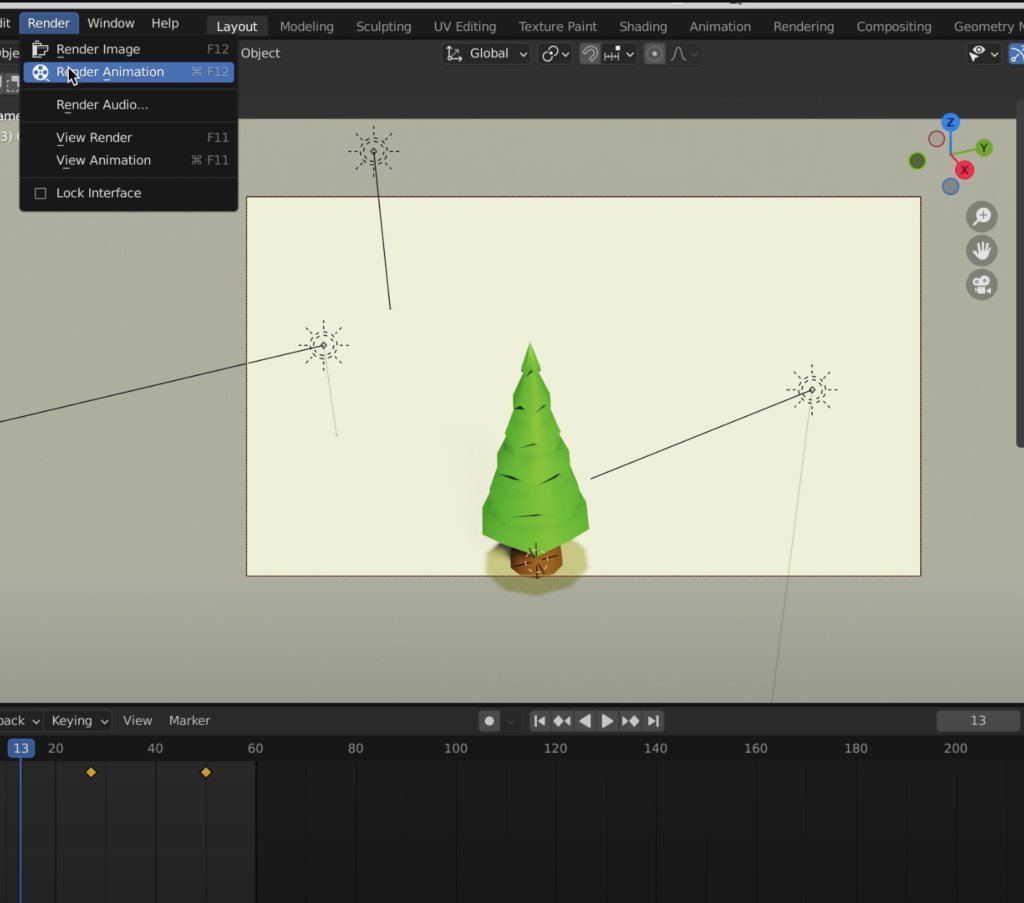
Videoinstructie:
Ook toegevoegd in de bronnen.
Blender – Voetbal
Je gaat aan de slag in het programma Blender, deze staat op de computer. Open het programma Blender en volg het videotutorial. Zorg ervoor dat je het model accuraat namaakt. Wanneer je een fout maakt druk dan op CMD+Z en probeer het opnieuw.
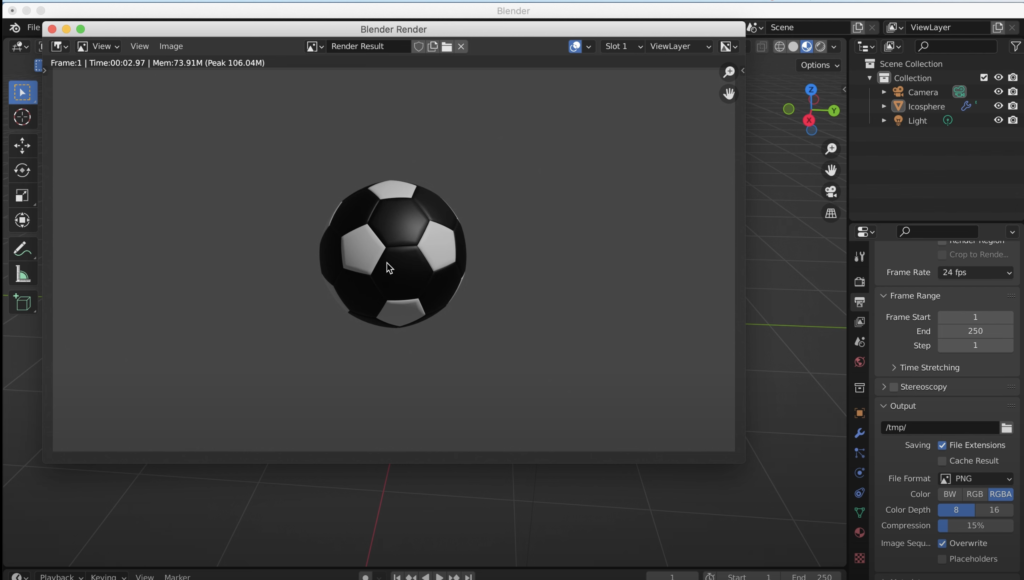
Videoinstructie:
Ook toegevoegd in de bronnen.
Blender – De Basis
Je gaat aan de slag in het programma Blender, deze staat op de computer. Open het programma Blender en volg het videotutorial. Je gaat tot slot een aantal vragen beantwoorden. Het is belangrijk dat je meedoet in Blender.
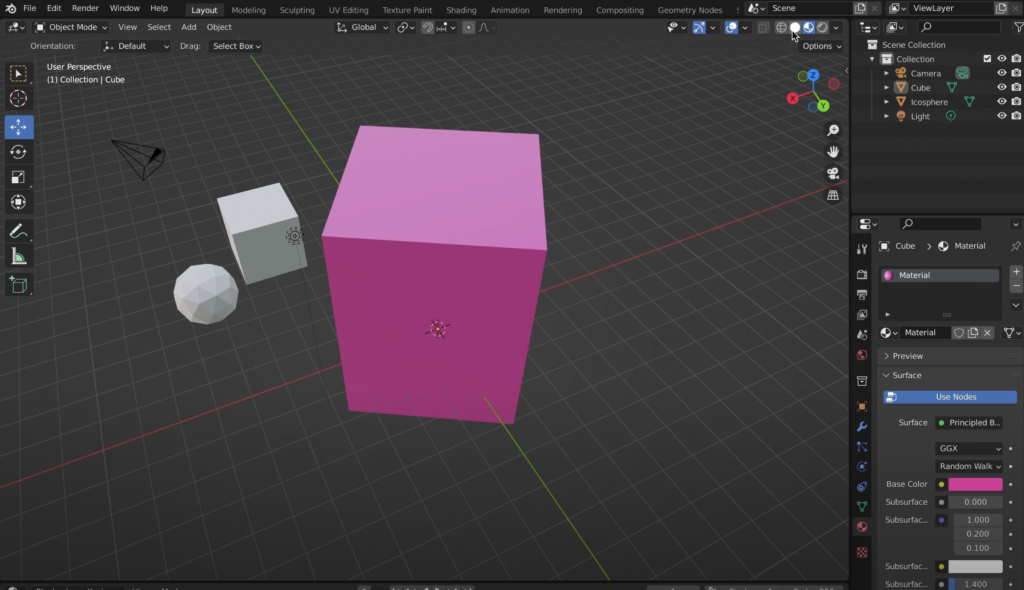
Videoinstructie:
Ook toegevoegd in de bronnen.
Huis in Floorplanner
In dit onderdeel ga je aan de slag met floorplanner: https://floorplanner.com/. Je gaat een huis maken aan de hand van een plattegrond. Zorg ervoor dat je het naar voorbeeld maakt en eigen inbreng toevoegt. Je mag de inhoud van het huis dus volledig zelf bepalen
Studio ontwerpen in Floorplanner
In dit onderdeel ga je aan de slag met floorplanner: https://floorplanner.com/. Je gaat een eerste huis maken, het huis wordt klein, ook wel een studio genoemd. Zorg ervoor dat je de studio naar voorbeeld maakt en eigen inbreng toevoegt.
Uil maken in TinkerCad
Je klant is Toys for You. Het is een klein speelgoedbedrijf in het midden van Nederland. Zij willen een klein speelgoed product hebben gemaakt in 3D. Dit keer zijn ze op zoek naar een 3D ontwerp van een uil, de vormen hoeven niet al te complex te zijn en ze hebben ook al wat inspiratie meegegeven. Ze zouden ook graag een testprint willen ontvangen vanuit een 3D printer.
Van schetsfase naar slaapkamer
Je gaat nu zelfstandig een slaapkamer maken in het programma SketchUp, hierbij werk je met ‘3D components’. Je maakt eerst een schets vanuit vogelperspectief, in deze schets plaats je ook de maten van de kamer en zet je alvast de objecten neer als vierkante blokken.
Wanneer de schets af is maak je hier een foto van. De schets ga je nu uitvoeren in de webversie van SketchUp, je gebruikt de maten die aangegeven zijn op jouw schets. Tot slot maak je een presentatie van de door jouw gerealiseerde slaapkamer in Powerpoint.
Een keuken ontwerpen voor Ikea
Je gaat aan de slag met het programma SketchUp, dit programma wordt vaak door architecten gebruikt. Je gebruikt hiervoor de webversie. Ikea wil een nieuwe architect inhuren, voordat je hiervoor wordt aangenomen willen ze dat jij een keuken voor hen ontwerpt. Ze hebben al een basis gegeven, maar ze willen graag dat jij creatief hiermee omgaat. Je gaat ook jouw ontwerp aan Ikea presenteren in een korte pitch.
